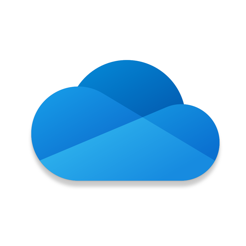एंड्रॉयड से Android के लिए डेटा स्थानांतरित करने के लिए कैसे
शैक्षिक कार्यक्रम एंड्रॉयड / / December 19, 2019
संपर्क, संदेश, बुकमार्क, फोटो, संगीत, फ़ाइलें - कुछ भी आप कॉपी कर सकते हैं।
रूपरेखाओं के नाम शुद्ध Android के लिए कर रहे हैं। इस तरह के MIUI, Flyme, OxygenOS, कुछ इसी तरह के लिए देखो के रूप में तीसरे पक्ष के फर्मवेयर,।
चरण 1। डेटा स्थानांतरित करने के लिए तैयार
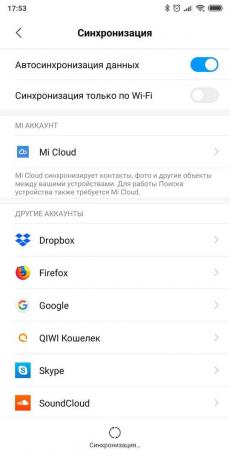
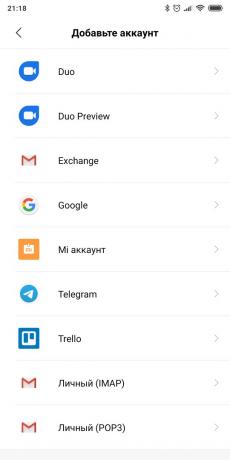
सुनिश्चित करें कि दोनों अपने स्मार्टफोन का आरोप लगाया करें। Wi-Fi से वर्ष कनेक्ट करें। अन्यथा जोखिम मोबाइल डेटा यातायात का एक बहुत खर्च करने के लिए।
निश्चित रूप से अपने पुराने स्मार्टफोन पास पहले से Google खाते से संबद्ध है। यदि आप सुनिश्चित नहीं कर रहे हैं, के लिए "सेटिंग» → «खाते" जाने के लिए और आपकी पाते हैं।
खाता मौजूद नहीं है, तो आप इसे जोड़ सकते हैं। स्क्रीन के नीचे स्थित "खाता जोड़ें" पर क्लिक करें और गूगल का चयन करें।, अपने फोन के लिए पासवर्ड दर्ज यदि आवश्यक हो, और स्क्रीन पर निर्देशों का पालन करें।
चरण 2। एक पुराने स्मार्टफोन खाते के साथ अपने डेटा सिंक्रनाइज़
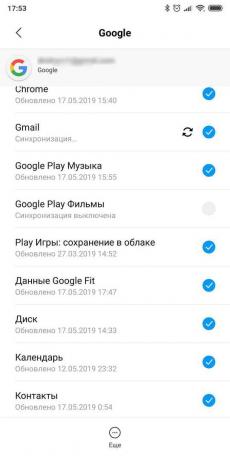
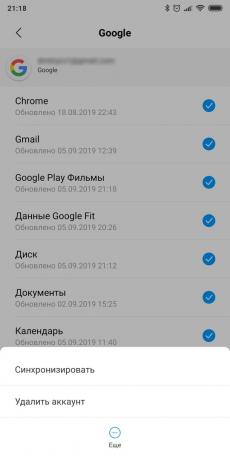
पुराने स्मार्टफोन में, "सेटिंग्स» → «खाते" खोलने के लिए और फिर वहाँ अपने Google खाते है। इस पर क्लिक करें।
सुनिश्चित करें कि इसके विपरीत पर सभी आवश्यक डेटा प्रकार टिक कर रहे हैं। अगर वे कहीं देखते हैं, नीचे डाल दिया।
"और अधिक» → «सिंक्रनाइज़» पर क्लिक करें। रुको जब तक प्रक्रिया पूरी हो चुकी है।
चरण 3। अपने Google खाते से अपने पुराने स्मार्टफोन डेटा का बैकअप कॉपी बनाएं
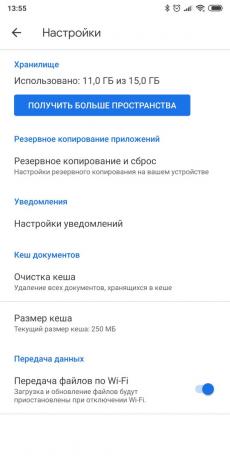
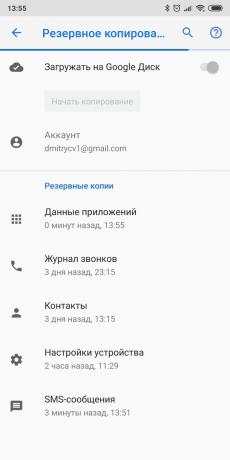
आमतौर पर, बैकअप डिफ़ॉल्ट रूप से एंड्रॉयड में शामिल है, लेकिन हमेशा नहीं। तो सुनिश्चित करें कि सभी जानकारी - संपर्क, कैलेंडर, मेल, सेटिंग्स, अनुप्रयोग डेटा - सुरक्षित रूप से अपने Google खाते में संग्रहीत।
एक पुराने स्मार्ट फोन "पर सेटिंग खोलें» → «सिस्टम» → «उन्नत सेटिंग» → «बैकअप»। सुनिश्चित करें कि "डाउनलोड गूगल ड्राइव" सक्रिय है, और "खाता" सेट वांछित पते में। उसके बाद "प्रारंभ बैकअप» → «जारी रखें»।
बैकअप प्रक्रिया शुरू कर देंगे। यह अपने «Google डिस्क पर डेटा की बचत होती है।" इस आपरेशन का समय लग सकता है, खासकर अगर आप एक लंबे समय के लिए अपने स्मार्टफोन का उपयोग करें और यह डेटा का एक बहुत जमा हो गया।
जब प्रक्रिया पूरी हो चुकी है, तो आप पुराने स्मार्टफोन स्थगित कर सकते हैं।
वैसे, बैकअप पैनल को पाने के लिए कर सकते हैं न केवल फ़ोन सेटिंग से, लेकिन यह भी Google डिस्क को «।" ऐसा करने के लिए, ऐप्स खोलें और ऊपरी बाईं ओर स्थित तीन क्षैतिज लाइनों के साथ आइकन पर क्लिक करें। फिर, करने के लिए जाना "सेटिंग्स» → «बैकअप और रीसेट।" उसके बाद, सब एक समान हो।
कीमत: नि: शुल्क
चरण 4। एक नया स्मार्टफोन के लिए डेटा को पुनर्स्थापित करना
नए स्मार्टफोन सक्रिय नहीं है
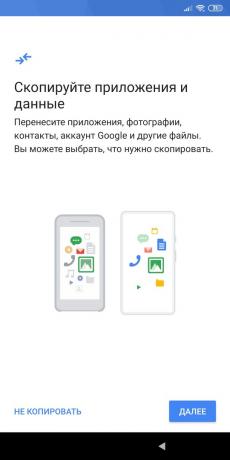
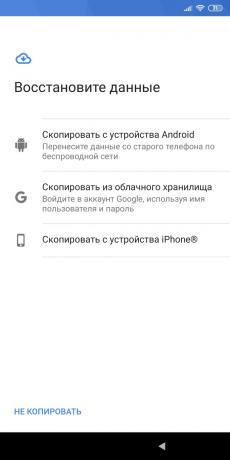
अपने नए स्मार्टफोन को चालू करें और सेटअप विज़ार्ड का पालन करें। आपकी भाषा और क्षेत्र चुनें, और वेब से कनेक्ट।
जादूगर एक नया स्मार्टफोन में डेटा स्थानांतरित करने के लिए की पेशकश करेगा। क्लिक करें "अगली" और "बादल भंडारण की प्रति।"
अपने गूगल खाते से अपने यूज़रनेम और पासवर्ड दर्ज करें और लाइसेंस समझौते को स्वीकार।
सूची से इच्छित बैकअप का चयन करें और यदि आवश्यक हो, पुराने स्मार्टफोन से पासवर्ड दर्ज करें। निर्दिष्ट करें कि वास्तव में क्या आप स्थानांतरित करने की जरूरत है, और क्लिक करें "पुनर्स्थापित"।
विज़ार्ड के निर्देशों का पालन करने के लिए जारी रखें। रिकवरी पृष्ठभूमि में चला जाएगा।
जब नए स्मार्टफोन की स्थापना पूरा हो गया है, 10 मिनट प्रतीक्षा करें: एंड्रॉयड अपने पुराने मशीन से सभी आवेदनों को स्थापित करें।
अपने नए स्मार्टफोन सक्रिय है
आइए कहते हैं, अपने स्मार्टफोन में पहले से ही शामिल है। उदाहरण के लिए, दुकान पर एक सलाहकार आप अपने काम से पता चला है। इस मामले में, वहाँ दो विकल्प हैं।
विकल्प 1
खोलें "सेटिंग्स» → «सिस्टम» → «उन्नत सेटिंग» → «रीसेट»। आइटम "उन्नत सेटिंग" नहीं है, तो चयन मेनू "सिस्टम" पर "रीसेट"।
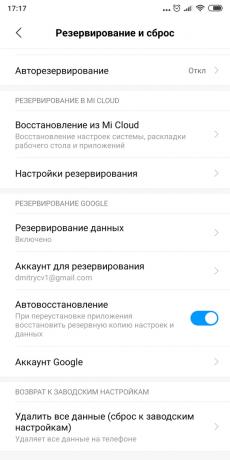
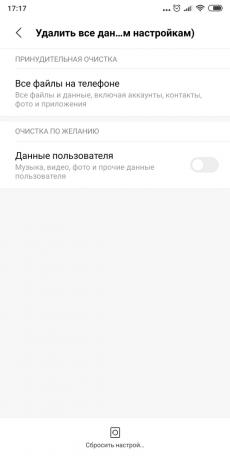
"सभी डेटा» → «फ़ोन रीसेट हटाएँ" का चयन करें। रिबूट करने के लिए डिवाइस के लिए प्रतीक्षा करें।
अब जादूगर से पिछले निर्देशों से सभी आइटम प्रदर्शन करते हैं।
विकल्प 2
आप करते हैं ड्रॉप करने के लिए कुछ भी नहीं चाहते हैं, "सेटिंग्स» → «लेखा" (या "उपयोगकर्ता और खाता" या "तुल्यकालन") को खोलें। स्क्रीन के नीचे में "खाता जोड़ें" पर क्लिक करें। Google खाते के प्रकार का चयन करें।
, अपने फोन के लिए पासवर्ड दर्ज यदि आवश्यक हो, और स्क्रीन पर निर्देशों का पालन करें। आप अपने ईमेल पते और अपना Google खाता पासवर्ड दर्ज करने की आवश्यकता होगी।
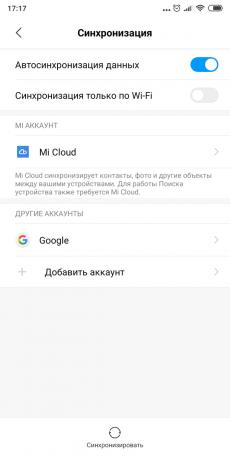
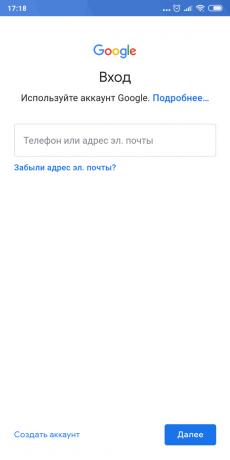
"सेटिंग्स» → «खाते" में, गूगल खाते का चयन करें। इस पर क्लिक करें।
सुनिश्चित करें कि इसके विपरीत पर सभी आवश्यक डेटा प्रकार टिक कर रहे हैं। अगर वे कहीं देखते हैं, नीचे डाल दिया।
"और अधिक» → «सिंक्रनाइज़» पर क्लिक करें। तुल्यकालन बंद करने के लिए प्रतीक्षा करें। आप एक नया स्मार्टफोन संपर्क, मेल, कैलेंडर, लेकिन नहीं आवेदन में स्थानांतरित हो जाएगा तो।
उन्हें कॉपी करने के लिए, Google Play खोलने के लिए और ऊपरी बाईं ओर स्थित तीन क्षैतिज लाइनों के साथ आइकन पर क्लिक करें। "मेरे एप्लिकेशन और गेम।" खोलें
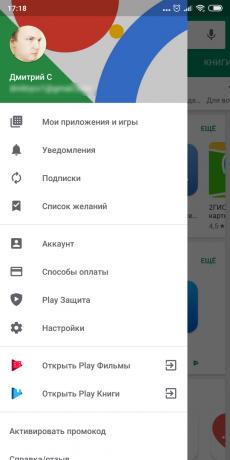
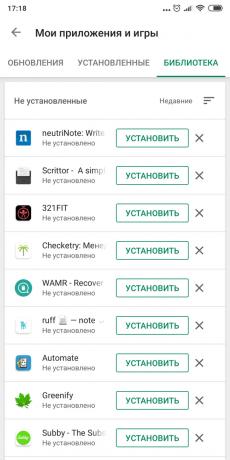
टैब "लाइब्रेरी" पर क्लिक करें और मैन्युअल रूप से अपने आवेदन पत्र निर्धारित किया है।
चरण 5। एक नया स्मार्टफोन फ़ोटो और वीडियो में ले जाएँ
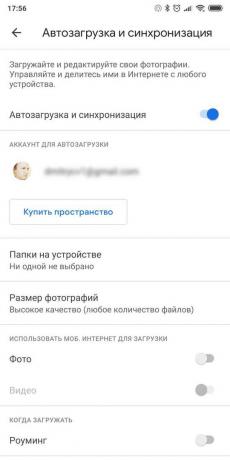
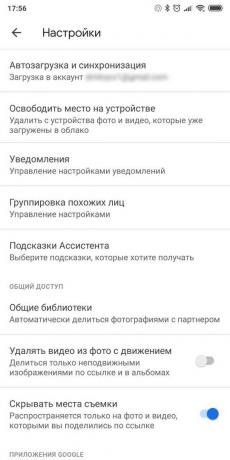
सबसे आसान तरीका है «Google फ़ोटो" आवेदन के साथ यह करने के लिए। पुराने फोन पर चलाएँ। करने के लिए "सेटिंग्स» → «वापस अप और समन्वयन" जाओ और यह सुनिश्चित करें विकल्प सक्षम किया गया है। फिर थोड़ी देर के लिए इंतजार डाउनलोड पूर्ण होने तक।
अब सभी अपने फोटो और वीडियो शॉट को क्लाउड पर अपलोड किए जाएंगे, और आप के माध्यम से «Google फ़ोटो अपने नए स्मार्टफोन पर उन्हें देख सकें।"
आप कोई आपत्ति नहीं है कि छवियों को एक संकुचित (लेकिन अभी भी पर्याप्त गुणवत्ता) के रूप में संग्रहीत किया जाएगा, भंडारण उन्हें भी भुगतान करने की जरूरत नहीं के लिए: आप क्लाउड की एक असीमित राशि दी जाएगी। अन्यथा, आप सेवा के लिए सब्सक्रिप्शन खरीदने के लिए किया है।
कीमत: नि: शुल्क
चरण 6। संगीत की प्रतिलिपि बनाएं और अन्य फ़ाइलों
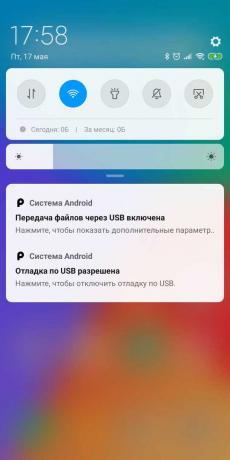
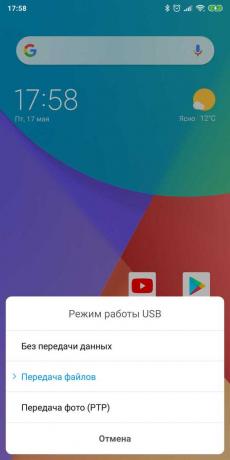
आप एक पुराने स्मार्टफोन की स्मृति में संग्रहीत के लिए बहुत कुछ है, तो (उदाहरण के लिए, या एमपी 3 में संगीत का एक संग्रह कुछ दस्तावेज), यह सब मैन्युअल रूप से स्थानांतरित किया जा सकता, यूएसबी केबल के माध्यम से।
आपके कंप्यूटर के लिए अपने पुराने स्मार्टफोन यूएसबी केबल कनेक्ट करें। "फाइल ट्रांसफर" और नकल सब कुछ आप की जरूरत का चयन करें। फिर अपने पुराने स्मार्टफोन डिस्कनेक्ट कर दें।
"एक्सप्लोरर" या खोजकर्ता के माध्यम से एक नया फ़ोन और यह आपके सभी डेटा को हस्तांतरण से कनेक्ट करें।
कुछ मामलों में, कंप्यूटर तुरंत एक जुड़ा स्मार्टफोन को नहीं पहचान सकता। विशेष रूप से इस पाप मैक है, जो पुराने एंड्रॉयड से जुड़ा है। इस समस्या से निपटने के लिए, पढ़ने के लिए हमारे नेतृत्व.
यह भी देखना👩💻💻📱
- Android के लिए शीर्ष 10 एंटीवायरस
- कैसे iOS, Android और ब्राउज़रों में पाठ का आकार बढ़ाने के लिए
- के लिए Android-टाइमर 7 उपयोगकर्ता के अनुकूल अनुप्रयोगों
- अपने Android पर फिंगरप्रिंट रीडर का उपयोग करने के लिए 8 तरीके
- Android के लिए कौन सा ब्राउज़र सबसे तेज है